Download dan Cara Install Teamviewer Dengan Gambar dan Penjelasannya
Download dan Cara Install Teamviewer Dengan Gambar dan Penjelasannya - Teamviewer merupakan salah satu aplikasi remote dekstop yang dapat digunakan sebagai media komunikasi yang bisa menghubungkan antar komputer ke komputer dari jarak jauh melalui jaringan internet. Selain itu Teamviewer juga memungkinkan kita untuk mengakses dan menggunakan komputer lain dari jauh yang juga menggunakan aplikasi Teamviewer dengan memberikan kode dan password untuk bisa mengaksesnya.
Teamviewer mempunyai 4 fungsi utama:
- Remote Support : Fitur ini memungkinakan anda dapat mengkases komputer lain secara remote (anda sebagai pengendali) dan dapat melihat layar komputer yang anda remote.
- Presentation: Fitur ini kebalikan dari Remote Support, yang mana jika sudah memberikan kode akses dan password maka komputer kamu bisa diakses dan dikendalikan orang yang sudah diberikan akses masuk serta bisa melihat layar komputer anda.
- File Transfer dan VPN: Jika sudah saling terhubung antar pengguna aplikasi Teamviewer maka kamu bisa melakukan transfer File atau mengaktifkan fitur VPN.
Untuk bisa menggunakan layanan kami, anda diharuskan menginstall aplikasi Teamviewer 15 yang bisa anda download pada link dibawah ini:
- Judul: TeamViewer 14.3.4730.0 for Windows
- Ukuran: 82.41 kB
- Syarat:Windows 7, Windows 8, Windows 10
- Bahasa: English
- Lisensi: Free
- Pembuat: TeamViewer GmbH
- SHA-1:5eea8441d3455c8c6ccb761d18ecc70c7dc6442c
- Link : Download Teamviewer 15
Cara Install Teamviewer 15 Dengan Gambar
Langkah pertama silahkan anda download dulu file installer Teamviewer yang sudah kami sediakana link downloadnya di atas. Setelah selesai download lalu klik 2x "Teamviewer_Setup.exe". Pilih "Default Installaton". Ceklis pada bagian "Show Advanced Settings". Selanjutnya klik Accept - NEXT.Selanjutnya Cuklis Accept trus Klik Continue

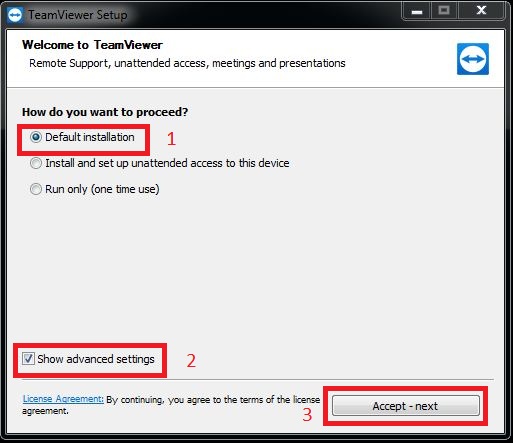


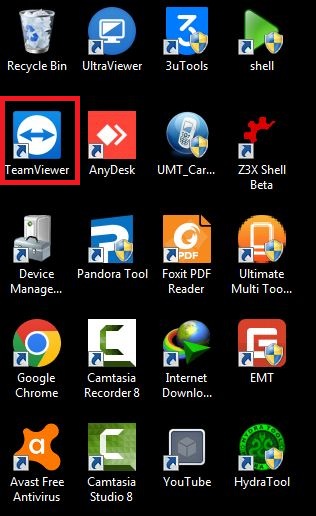
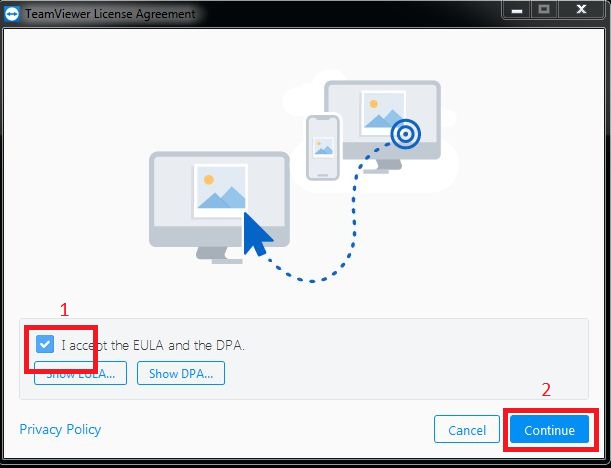

Haii Kak, saya sudah instal teamviewer nya dengan ID 826 071 979
BalasHapusdan passwordnya k336aa selanjutnya bagaimana ya??? Terimakasih